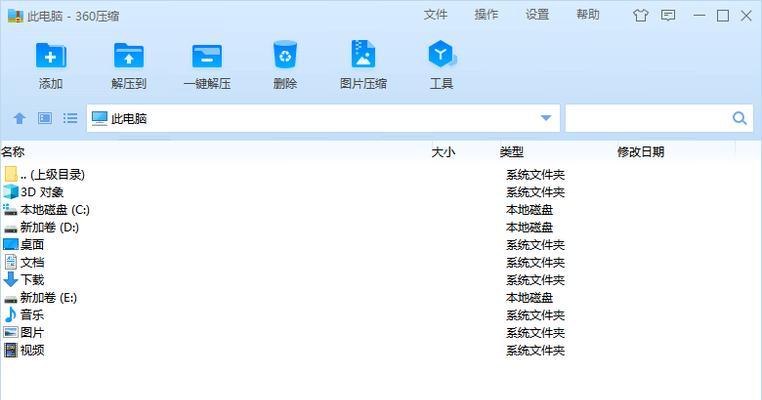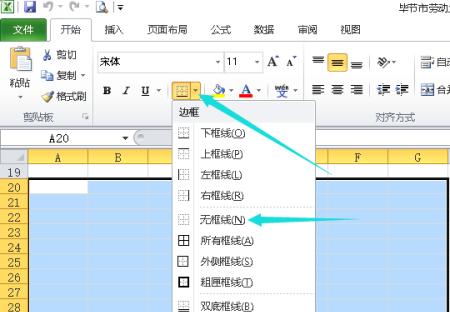华硕n43笔记本蓝牙无法连接怎么办?
- 网络指南
- 2025-03-31
- 5
在使用华硕N43系列笔记本时,大多数用户可能会遇到蓝牙无法连接的问题。这不仅影响了日常使用,也可能给工作带来不便。面对这种情况,您不必焦虑和着急,本文将提供一套全面且易懂的解决方案,帮助您解决华硕N43笔记本蓝牙无法连接的问题。
一、检查蓝牙开关是否开启
1.1物理开关检查
在华硕N43笔记本两侧,寻找一个可能标注为“Bluetooth”的物理开关。确保它已经被拨动到开启位置。
1.2软件开关检查
打开系统托盘中的蓝牙图标,看是否处于关闭状态。如果是关闭的,点击开启蓝牙功能。

二、重置蓝牙服务
2.1Windows蓝牙服务重置
1.在Windows搜索栏中输入“服务”并打开。
2.在服务列表中找到“BluetoothSupportService”和“RadioManagementService”。
3.右键点击这两个服务,选择“停止”按钮。
4.完成后,再右键点击它们,选择“启动”以重新启动服务。
2.2硬件管理器检查
1.打开设备管理器。
2.找到“蓝牙”部分,点击展开。
3.依次右键每个蓝牙设备,尝试“禁用”后再次“启用”。

三、更新或重新安装蓝牙驱动程序
3.1驱动程序更新
1.访问华硕官方网站,下载N43笔记本最新版本的蓝牙驱动程序。
2.安装下载的驱动程序,按照指示完成更新。
3.2驱动程序卸载与重新安装
1.在设备管理器中再次找到蓝牙设备。
2.右键点击并选择“卸载设备”。
3.完成后,重新启动计算机。
4.计算机重启后,Windows会自动检测蓝牙设备并安装默认驱动程序。

四、检查蓝牙设备兼容性
并非所有的蓝牙设备都与华硕N43笔记本完全兼容。请尝试连接一个已知兼容的蓝牙设备,看是否可以成功连接。这将帮助您确定问题是否出在笔记本电脑上。
五、故障排除及系统诊断
5.1使用Windows内置故障排除工具
1.在搜索栏中输入“故障排除”,并选择打开故障排除。
2.在向导中选择“硬件与设备”,然后点击“下一步”。
3.跟随提示完成诊断和修复流程。
5.2系统恢复
如果以上步骤均无效,您可以考虑使用系统还原点将电脑恢复到之前的状态。
六、硬件问题排除
如果所有的软件层面解决方案都无法解决问题,可能是蓝牙硬件本身发生了故障。这种情况下,建议联系华硕官方客服或授权维修中心进行专业检查。
七、其他解决小贴士
确保软件更新:确保Windows操作系统和所有重要软件都保持最新,以确保最佳兼容性。
重启笔记本:电脑就像人一样,有时会“累”,重启笔记本可解决很多问题。
检查网络环境:在一些情况下,无线网络干扰也会导致蓝牙连接困难。
通过上述方法,大多数关于华硕N43笔记本蓝牙连接问题是可以得到有效解决的。如果您已经尝试了所有的步骤,但问题仍然存在,可能需要专业的技术支持。希望本文能帮助您顺利解决连接问题,让您的蓝牙设备与华硕N43笔记本电脑无障碍沟通。
版权声明:本文内容由互联网用户自发贡献,该文观点仅代表作者本人。本站仅提供信息存储空间服务,不拥有所有权,不承担相关法律责任。如发现本站有涉嫌抄袭侵权/违法违规的内容, 请发送邮件至 3561739510@qq.com 举报,一经查实,本站将立刻删除。!
本文链接:https://www.nfrmczp.cn/article-7754-1.html